 häufiges Problem
häufiges Problem
 Microsoft veröffentlicht 7 neue lebensechte KI-Stimmen, die für Gespräche optimiert sind
Microsoft veröffentlicht 7 neue lebensechte KI-Stimmen, die für Gespräche optimiert sind
Microsoft veröffentlicht 7 neue lebensechte KI-Stimmen, die für Gespräche optimiert sind

Da die Technologie der künstlichen Intelligenz voranschreitet, ist die Nachfrage nach Natürlichkeit und Ausdruckskraft der Text-to-Speech-Sprache (TTS) höher denn je. Letzten Monat hat Microsoft drei neue lebensechte KI-Stimmen veröffentlicht, die speziell für Gesprächsszenarien entwickelt wurden. Kürzlich hat Microsoft 7 neue realistische KI-Stimmen für weitere Regionen in den Regionen USA Ost/Südostasien/Westeuropa veröffentlicht: Französisch (Kanada), Französisch (Frankreich), Deutsch (Deutschland), Italienisch (Italien), Koreanisch (Südkorea). Portugiesisch (Brasilien), Spanisch (Spanien).
New Realistic Voice eignet sich perfekt für alle Anwendungen, die eine lebensechte Sprachinteraktion erfordern, einschließlich Chatbots, Sprachassistenten, Spiele, E-Learning, Attraktionen und mehr.
Zusätzlich zu diesen 7 neuen Stimmen hat Microsoft auch 3 aktuelle Stimmen mit ausdrucksstärkeren Rhythmen aktualisiert. Details finden Sie hier.
So hat Microsoft diese realistischen KI-Stimmen erstellt:
Wir begannen damit, den Charakter jeder Stimme so zu formen, dass sie eine echte Person darstellt, freundlich und optimistisch im Hinblick auf das Leben, immer bestrebt, anderen zu helfen und interessantes oder praktisches Wissen zu teilen. Der Sprechstil der Stimme ähnelt einem Gespräch beim Tee mit einem Bekannten, wobei ein natürlicher und nicht übertriebener Ton beibehalten wird.
In dieser Version bietet Microsoft mehr als 400 neuronale Stimmen in mehr als 140 Sprachen und Gebietsschemas. Eine Demo dieser neuen Sounds können Sie hier ansehen.
Das obige ist der detaillierte Inhalt vonMicrosoft veröffentlicht 7 neue lebensechte KI-Stimmen, die für Gespräche optimiert sind. Für weitere Informationen folgen Sie bitte anderen verwandten Artikeln auf der PHP chinesischen Website!

Heiße KI -Werkzeuge

Undresser.AI Undress
KI-gestützte App zum Erstellen realistischer Aktfotos

AI Clothes Remover
Online-KI-Tool zum Entfernen von Kleidung aus Fotos.

Undress AI Tool
Ausziehbilder kostenlos

Clothoff.io
KI-Kleiderentferner

Video Face Swap
Tauschen Sie Gesichter in jedem Video mühelos mit unserem völlig kostenlosen KI-Gesichtstausch-Tool aus!

Heißer Artikel

Heiße Werkzeuge

Notepad++7.3.1
Einfach zu bedienender und kostenloser Code-Editor

SublimeText3 chinesische Version
Chinesische Version, sehr einfach zu bedienen

Senden Sie Studio 13.0.1
Leistungsstarke integrierte PHP-Entwicklungsumgebung

Dreamweaver CS6
Visuelle Webentwicklungstools

SublimeText3 Mac-Version
Codebearbeitungssoftware auf Gottesniveau (SublimeText3)

Heiße Themen
 So leiten Sie WeChat-Sprachnachrichten weiter. So leiten Sie WeChat-Sprachnachrichten weiter
Feb 22, 2024 pm 05:30 PM
So leiten Sie WeChat-Sprachnachrichten weiter. So leiten Sie WeChat-Sprachnachrichten weiter
Feb 22, 2024 pm 05:30 PM
Wandeln Sie Ihre Stimme einfach in Notizen um und senden Sie sie an andere. Tutorial Anwendbares Modell: iPhone13 System: iOS15.5 Version: WeChat 8.0.7 Analyse 1 Fügen Sie zuerst die Sprachnachricht zur Sammlung hinzu und öffnen Sie dann die Stimme auf der Sammlungsseite. 2 Klicken Sie auf die drei Punkte in der oberen rechten Ecke der Sprachoberfläche. 3 Klicken Sie dann in der Liste unten auf Als Notizen speichern. 4Klicken Sie abschließend auf der Notizoberfläche auf „An Freunde senden“. Ergänzung: So konvertieren Sie WeChat-Sprache in Text 1. Drücken Sie zunächst lange auf der WeChat-Chat-Oberfläche auf die Stimme, die Sie konvertieren möchten. 2 Klicken Sie dann im Popup-Fenster auf „In Text konvertieren“. 3Abschließend wird die Stimme in Text umgewandelt. Zusammenfassung/Notizen WeChat-Sprachnachrichten können nicht direkt weitergeleitet werden und müssen zunächst in Notizen umgewandelt werden.
 Warum kann ich den Ton auf WeChat Voice nicht hören? Was soll ich tun, wenn ich bei WeChat Voice keinen Ton höre?
Mar 13, 2024 pm 02:31 PM
Warum kann ich den Ton auf WeChat Voice nicht hören? Was soll ich tun, wenn ich bei WeChat Voice keinen Ton höre?
Mar 13, 2024 pm 02:31 PM
Warum kann ich den Ton auf WeChat Voice nicht hören? WeChat ist ein unverzichtbares Kommunikationstool in unserem täglichen Leben. Viele Benutzer haben während der Verwendung Probleme gehabt, den Ton in der WeChat-Sprache nicht zu hören. Was also tun? Auf dieser Website erhalten Benutzer eine detaillierte Einführung, was zu tun ist, wenn sie den Ton in der WeChat-Sprache nicht hören können. Was soll ich tun, wenn ich den Ton in der WeChat-Sprache nicht höre? 1. Der vom Mobiltelefonsystem eingestellte Ton ist relativ leise oder stumm. In diesem Fall können Sie die Lautstärke erhöhen oder den Stummmodus ausschalten 2. Es ist auch möglich, dass die WeChat-Lautsprecherfunktion nicht aktiviert ist. Öffnen Sie „Einstellungen“ und wählen Sie die Option „Chat“. 3. Nachdem Sie auf die Option „Chat“ geklickt haben
 Lösen Sie das Problem der gleichzeitigen Wiedergabe von Kopfhörern und Lautsprechern in Win11
Jan 06, 2024 am 08:50 AM
Lösen Sie das Problem der gleichzeitigen Wiedergabe von Kopfhörern und Lautsprechern in Win11
Jan 06, 2024 am 08:50 AM
Im Allgemeinen müssen wir nur einen der Kopfhörer oder Lautsprecher gleichzeitig verwenden. Einige Freunde haben jedoch berichtet, dass sie im Win11-System auf das Problem gestoßen sind, dass Kopfhörer und Lautsprecher gleichzeitig klingen Schalten Sie es im Realtek-Panel aus und es ist in Ordnung. Schauen wir uns das unten an. Was soll ich tun, wenn meine Kopfhörer und Lautsprecher in Win11 zusammen klingen? 1. Suchen und öffnen Sie zuerst die „Systemsteuerung“ auf dem Desktop. 2. Rufen Sie die Systemsteuerung auf, suchen und öffnen Sie „Hardware und Sound“. „Realtek High Definition“ mit einem Lautsprechersymbol. „Audio Manager“ 4. Wählen Sie „Lautsprecher“ und klicken Sie auf „Rückseite“, um die Lautsprechereinstellungen einzugeben. 5. Nach dem Öffnen können wir den Gerätetyp sehen. Wenn Sie die Kopfhörer ausschalten möchten, deaktivieren Sie „Kopfhörer“.
 So machen Sie Ihre Stimme bei Anrufen auf dem iPhone 15 klarer
Nov 17, 2023 pm 12:18 PM
So machen Sie Ihre Stimme bei Anrufen auf dem iPhone 15 klarer
Nov 17, 2023 pm 12:18 PM
Die iPhones von Apple verfügen über eine Anruffunktion, mit der Ihre Stimme während eines Anrufs auch in geschäftigen Umgebungen deutlicher für Ihren Gesprächspartner verständlich ist. Man nennt es Stimmisolierung, und so funktioniert es. In iOS 15 und höher hat Apple mehrere Funktionen integriert, um Videokonferenzen mit FaceTime und anderen Videoanruf-Apps auf dem iPhone attraktiver zu machen. Eine der Funktionen namens „Voice Isolation“ erleichtert es anderen, Sie bei Videoanrufen zu hören. Auf Geräten mit iOS 16.4 und höher funktioniert sie auch bei normalen Telefonanrufen. Wenn Sie telefonieren, nimmt das Mikrofon Ihres Geräts normalerweise verschiedene Geräusche in der Umgebung auf. Mithilfe der Sprachisolierung kann maschinelles Lernen jedoch zwischen diesen unterscheiden
 Die vordere Kopfhörerbuchse des Computers reagiert nicht? Wie lässt sich das Problem lösen, dass der vordere Kopfhörer von Win11 nicht zu hören ist?
Apr 11, 2024 pm 06:10 PM
Die vordere Kopfhörerbuchse des Computers reagiert nicht? Wie lässt sich das Problem lösen, dass der vordere Kopfhörer von Win11 nicht zu hören ist?
Apr 11, 2024 pm 06:10 PM
Kein Ton vom vorderen Headset eines Win11-Computers ist ein häufiges Problem, das durch Treiberprobleme, Hardwarefehler oder Einstellungsfehler verursacht werden kann. In diesem Artikel werden verschiedene Lösungen vorgestellt, die Ihnen helfen, dieses Problem schnell zu lösen, damit Sie Ihre Musik, Videos und Spiele weiterhin genießen können. Methode 1. 1. Drücken Sie zunächst die Tastenkombination [Win+X] auf der Tastatur oder klicken Sie mit der rechten Maustaste auf das [Windows-Startlogo] in der Taskleiste und wählen Sie dann im sich öffnenden Menüpunkt [Einstellungen] aus Klicken Sie im Fenster auf der linken Seitenleiste auf [System] und auf der rechten Seite auf [Ton (Lautstärke, Ausgang, Eingang, Audiogerät)]. 3. Der aktuelle Pfad lautet: System > Ton, wählen Sie unter „Ausgang“ [Kopfhörer]; ; Methode 2. 1. Klicken Sie oben in der Taskleiste auf [Start].
 Tutorial zur Lösung des Problems, dass in LOL-Spielen kein Ton zu hören ist
Jan 15, 2024 am 10:03 AM
Tutorial zur Lösung des Problems, dass in LOL-Spielen kein Ton zu hören ist
Jan 15, 2024 am 10:03 AM
Der Computer ist normal und der Ton ist normal, bis der Held ausgewählt wird. Nach dem Betreten des Spiels ist jedoch kein Ton zu hören, der Held spricht nicht und das System startet die gesamte Armee und es passiert nichts. Das Spiel wurde auch neu installiert! Dies ist eine Frage eines LOL-Benutzers. Wie kann man sie lösen? Für Benutzer, die es nicht verstehen, werfen wir einen Blick auf die Lösung für das Problem, dass beim Abspielen von LOL kein Ton zu hören ist. „League of Legends“ ist ein Online-Spiel, das von RiotGames in den USA entwickelt und von Tencent Games auf dem chinesischen Festland betrieben wird. Es ist derzeit eines der meistgespielten Spiele. Wenn Sie es jedoch zu oft spielen, werden Sie auf einige Probleme stoßen. Zum Beispiel kein Ton beim Abspielen von LOL. Was sollen wir tun? Als Nächstes erklärt Ihnen der Editor, wie Sie das Problem lösen können, dass beim Abspielen von LOL kein Ton zu hören ist. Warum gibt es beim Abspielen von LOL keinen Ton?
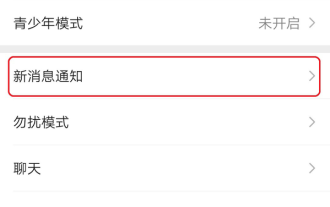 So richten Sie in 4 einfachen Schritten einen Klingelton für Sprach- und Videoanrufe in der WeChat-Android-Version ein
Dec 30, 2023 pm 01:49 PM
So richten Sie in 4 einfachen Schritten einen Klingelton für Sprach- und Videoanrufe in der WeChat-Android-Version ein
Dec 30, 2023 pm 01:49 PM
In unserem täglichen Leben und bei unserer Arbeit ist die Nutzung von WeChat für einfache und wichtige Kommunikation zu etwas geworden, dem jeder begegnet. Gleichzeitig ist WeChat auch zu einem unverzichtbaren Kommunikationstool in unserem Leben geworden. Vor kurzem stießen einige Freunde, die die Android-Version von WeChat verwendeten, auf ein Problem. Wenn Sie einen WeChat-Anruf mit einem Freund tätigen, können Sie nicht nur den Klingelton des eingehenden Anrufs des Freundes hören, sondern der WeChat-Anrufklingelton des Freundes unterscheidet sich auch von dem anderer Personen und ist kein eintöniger und langweiliger einheitlicher Klingelton mehr. Wie stellt man also den Klingelton für Sprach- und Videoanrufe in der Android-Version von WeChat ein? Herunterladen Der Herausgeber dieser Website wird Ihnen die spezifische Methode vorstellen. Ich hoffe, dass sie Freunden, die dieses Bedürfnis haben, hilfreich sein wird. Wie stellt man den Klingelton für eingehende Anrufe in der WeChat-Android-Version ein? Öffnen Sie die WeChat-Oberfläche, suchen Sie die Option [Ich] und klicken Sie zur Eingabe, dann suchen Sie die Option [Einstellungen].
 7 Möglichkeiten, die Toneinstellungen unter Windows 11 zurückzusetzen
Nov 08, 2023 pm 05:17 PM
7 Möglichkeiten, die Toneinstellungen unter Windows 11 zurückzusetzen
Nov 08, 2023 pm 05:17 PM
Obwohl Windows in der Lage ist, den Ton auf Ihrem Computer zu verwalten, möchten Sie möglicherweise dennoch eingreifen und Ihre Toneinstellungen zurücksetzen, falls Sie auf Audioprobleme oder Störungen stoßen. Mit den ästhetischen Änderungen, die Microsoft in Windows 11 vorgenommen hat, ist es jedoch schwieriger geworden, diese Einstellungen genau festzulegen. Sehen wir uns also an, wie Sie diese Einstellungen unter Windows 11 finden und verwalten oder sie zurücksetzen können, falls Probleme auftreten. So setzen Sie die Toneinstellungen in Windows 11 auf 7 einfache Arten zurück. Hier finden Sie sieben Möglichkeiten, die Toneinstellungen in Windows 11 zurückzusetzen, je nachdem, mit welchem Problem Sie konfrontiert sind. Fangen wir an. Methode 1: Ton- und Lautstärkeeinstellungen der App zurücksetzen Drücken Sie die Taste auf Ihrer Tastatur, um die Einstellungen-App zu öffnen. Klicken Sie jetzt




